Uno dei migliori funzionalità di Microsoft Excel è la possibilità di aggiungere valori. Anche se è abbastanza semplice su un singolo foglio, cosa succede se vuoi sommare le celle che appaiono su più fogli di lavoro?
Ti mostreremo alcuni modi per aggiungere celle su più fogli in Excel. Puoi sommare i valori che appaiono nella stessa cella nei tuoi fogli di calcolo o in celle diverse.
Somma lo stesso riferimento di cella
Se avere fogli diversi hai layout identici nella cartella di lavoro di Excel, puoi sommare facilmente lo stesso riferimento di cella su più fogli.
Ad esempio, potresti avere un foglio di calcolo per le vendite dei prodotti separato per ogni trimestre. In ogni foglio, nella cella E6 è presente un totale che desideri sommare in un foglio di riepilogo. Puoi farlo con una semplice formula di Excel. Questo è noto come riferimento 3D o formula 3D.

Inizia andando al foglio in cui desideri la somma per gli altri e seleziona una cella per inserire la formula.
Utilizzerai quindi la funzione SOMMA e la relativa formula. La sintassi è =SOMMA('primo:ultimo'!cella) dove inserisci il nome del primo foglio, l'ultimo nome del foglio e il riferimento della cella.
Nota le virgolette singole attorno ai nomi dei fogli prima del punto esclamativo. In alcuni versioni di Excel, potresti essere in grado di eliminare le virgolette se i nomi dei tuoi fogli di lavoro non contengono spazi o caratteri speciali.
Inserisci manualmente la formula
Utilizzando l'esempio delle vendite di prodotti per trimestre riportato sopra, abbiamo quattro fogli nell'intervallo, Q1, Q2, Q3 e Q4. Inseriremo Q1 per il nome del primo foglio e Q4 per l'ultimo nome del foglio. Questo seleziona quei due fogli insieme ai fogli tra di loro.
Ecco la formula SOMMA:
=SOMMA('Q1:Q4'!E6)
Premi Invioo Invioper applicare la formula.
Come puoi vedere, abbiamo la somma del valore nella cella E6 dai fogli Q1, Q2, Q3 e Q4.
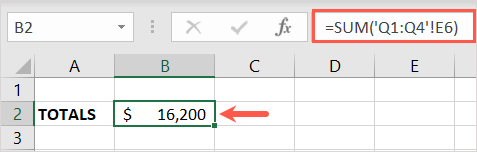
Inserisci la formula con il mouse o il trackpad
Un altro modo per inserire la formula è selezionare i fogli e la cella utilizzando il mouse o il trackpad.
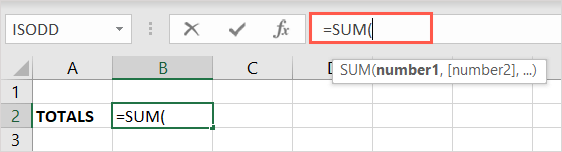
- .
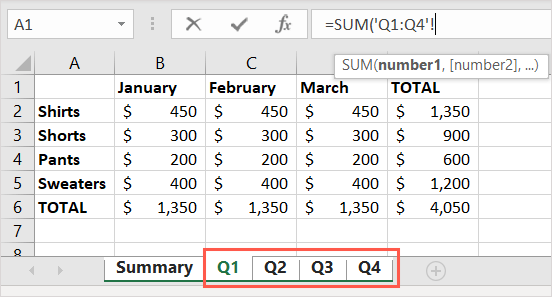
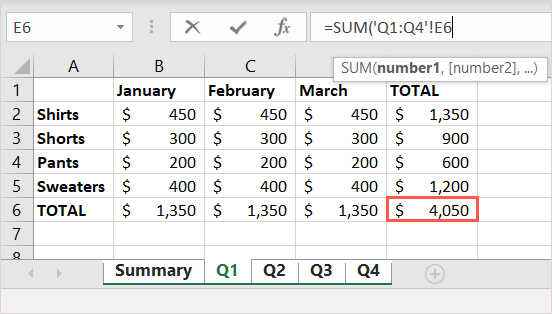
Dovresti quindi avere il totale nel foglio di riepilogo. Se guardi la barra della formula, puoi vedere la formula anche lì.
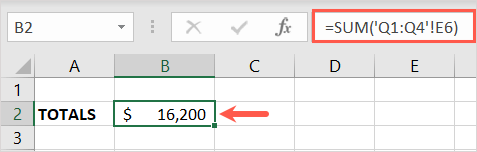
Somma di riferimenti di cella diversi
Forse le celle che vuoi aggiungere da vari fogli non si trovano nella stessa cella su ciascun foglio. Ad esempio, potresti volere la cella B6 dal primo foglio, C6 dal secondo e D6 da un foglio di lavoro diverso.

Vai al foglio in cui desideri la somma e seleziona una cella per inserire la formula.
Per farlo, inserirai la formula per la funzione SOMMA, o una sua variante, utilizzando i nomi dei fogli e i riferimenti alle celle di ciascuna. La sintassi è: =SUM('foglio1'!cella1+'foglio2'!cella2+'foglio3'!cella3…).
Nota l'uso delle virgolette singole attorno ai nomi dei fogli di lavoro. Ancora una volta, potresti essere in grado di eliminare queste virgolette in alcune versioni di Excel.
Inserisci manualmente la formula
Utilizzando gli stessi fogli dell'esempio iniziale sopra, sommeremo il foglio Q1 cella B6, il foglio Q2 cella C6 e il foglio Q3 cella D6.
Utilizzeresti la seguente formula:
=SOMMA('Q1'!B6+'Q2'!C6+'Q3'!D6)
Premi Invioo Invioper applicare la formula.
Ora puoi vedere che abbiamo la somma dei valori in quei fogli e celle.
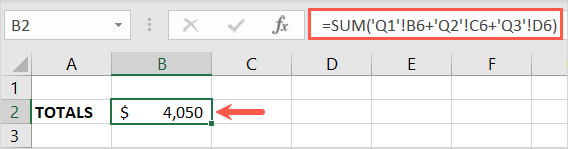
Inserisci la formula con il mouse o il trackpad
Puoi anche utilizzare il mouse o il trackpad per selezionare i fogli e le celle per compilare una variazione della formula SUM anziché digitarla manualmente.
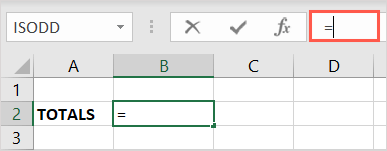
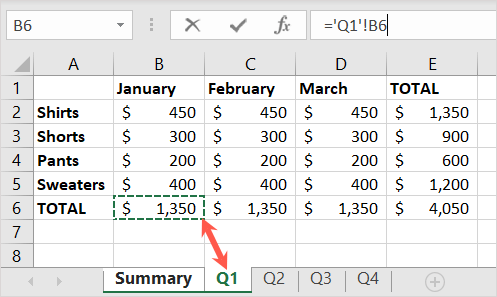
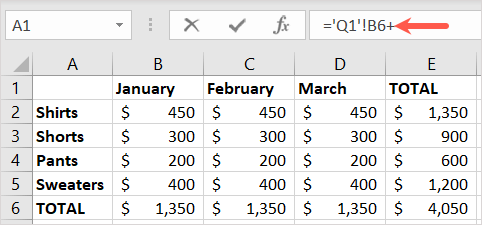
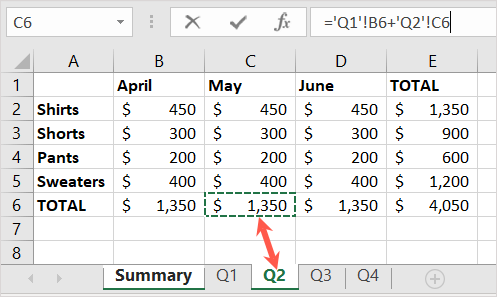
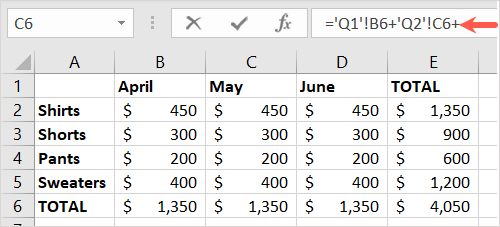
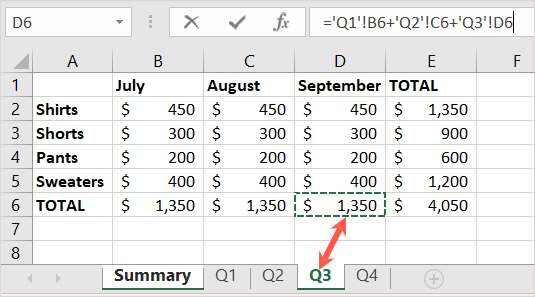
Dovresti quindi tornare alla cella della formula nel foglio di riepilogo. Vedrai il risultato della formula e potrai visualizzare la formula finale nella barra della formula.
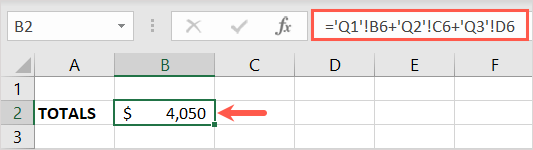
Ora che sai come sommare le celle nei fogli di Excel, perché non dai un'occhiata a come utilizzare altre funzioni come CONTA.SE, SOMMA.SE e MEDIA.SE in Excel.